Pergunta
Problema: como corrigir o erro "Parece que o Windows não foi carregado corretamente"?
Olá, preciso da sua ajuda. Eu recebo o erro do Windows não carregou corretamente. Como posso resolver isso corretamente? Você sabe o que causou esse problema de inicialização para mim? Atualizei e agora aparece isso. Talvez a atualização para o Windows 10 tenha causado isso?
Resposta resolvida
O erro “Parece que o Windows não carregou corretamente” geralmente aparece ao iniciar a máquina e pode ser acionado pelo processo com falha do Windows. Existem alguns problemas com o erro porque ele pode aparecer como a Tela Azul da Morte
[1] que é um erro crítico. As pessoas entram em pânico quando veem essa tela e os usuários[2] reclamou do problema recentemente.Os dados corrompidos no sistema podem criar problemas com mensagens ilegíveis quando a máquina precisa executar processos. Arquivos comprometidos ou dados corrompidos e ausentes podem levar a vários problemas, incluindo telas azuis e outros erros críticos. Às vezes, esses erros ocorrem algumas vezes antes de travar a máquina, portanto, quando o dispositivo for reinicializado corretamente, é o melhor momento para corrigir a causa raiz do erro.
O problema específico com o erro “Parece que o Windows não carregou corretamente” pode ser causado por os processos afetados que foram necessários para executar corretamente a instalação do Windows operacional sistema. Isso geralmente é causado pela instalação inadequada do sistema operacional. Malware[3] também pode levar a problemas com arquivos e programas corrompidos.
Você pode resolver problemas como esse configurando manualmente o BCD que está corrompido ou ausente, pois esse é um possível problema. É possível reparar os arquivos afetados e até mesmo resolver esses problemas como o erro “Parece que o Windows não carregou corretamente” acionando a verificação do sistema usando ferramentas como ReimagemMáquina de lavar roupa Mac X9. Outros métodos podem exigir sua atenção e intervenção manual.
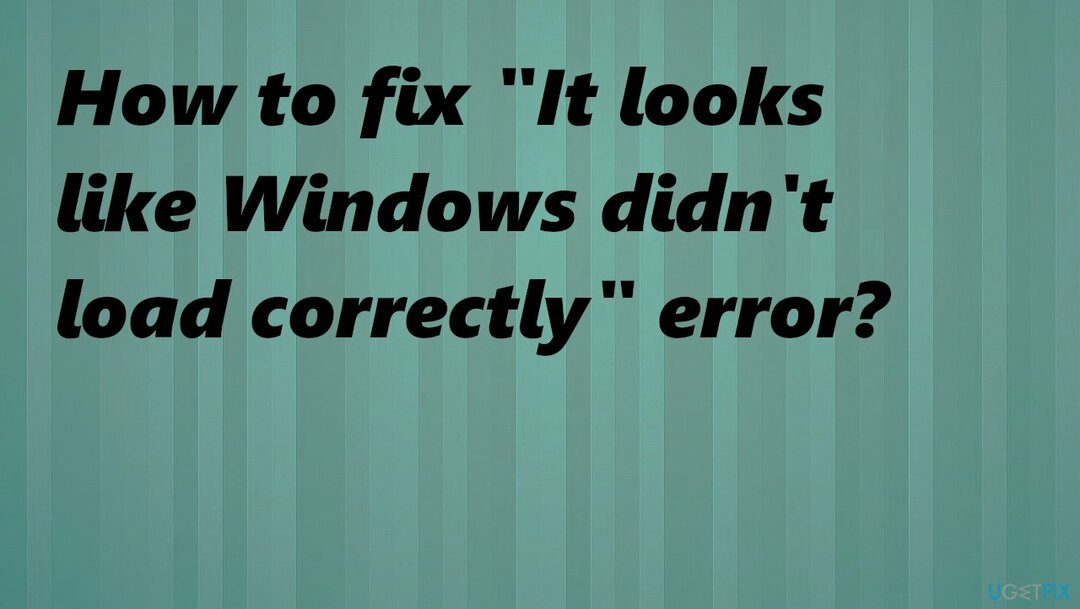
1. Inicialize no modo de segurança
Para reparar o sistema danificado, você deve adquirir a versão licenciada do Reimagem Reimagem.
- Ligue o computador e, assim que o logotipo do fabricante aparecer, desligue-o. Certifique-se de repetir a etapa pelo menos três vezes.
- Você será redirecionado para o Opção de recuperação avançada.
- Vá para Opções avançadas.
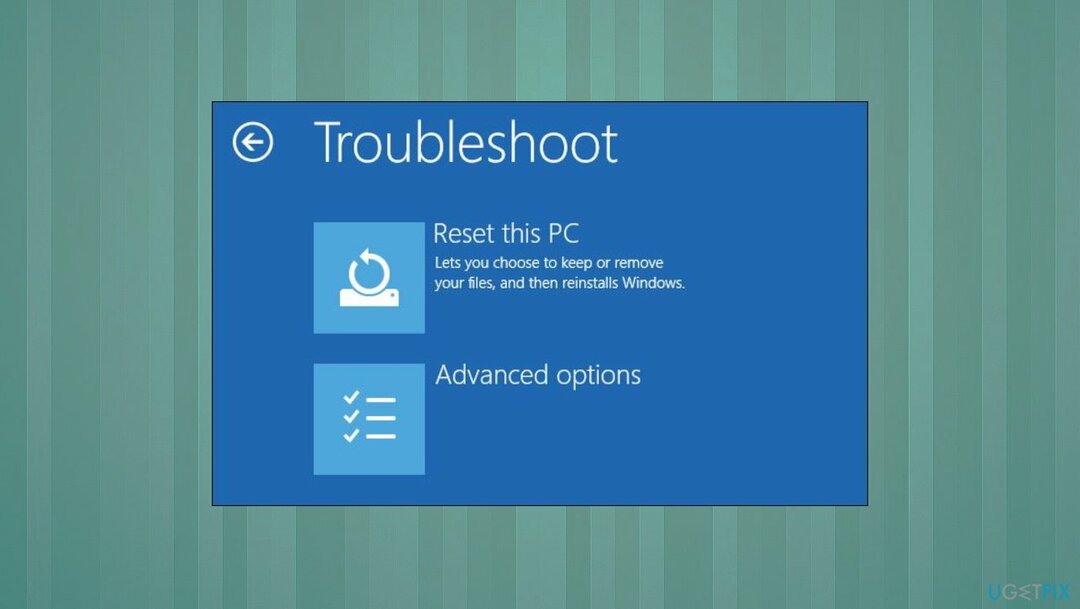
- Então escolha Solucionar problemas e siga com Configurações de inicialização.
- Acertar Reiniciar.
- Pressionar a tecla F4 permitirá que você encontre Modo de segurança.
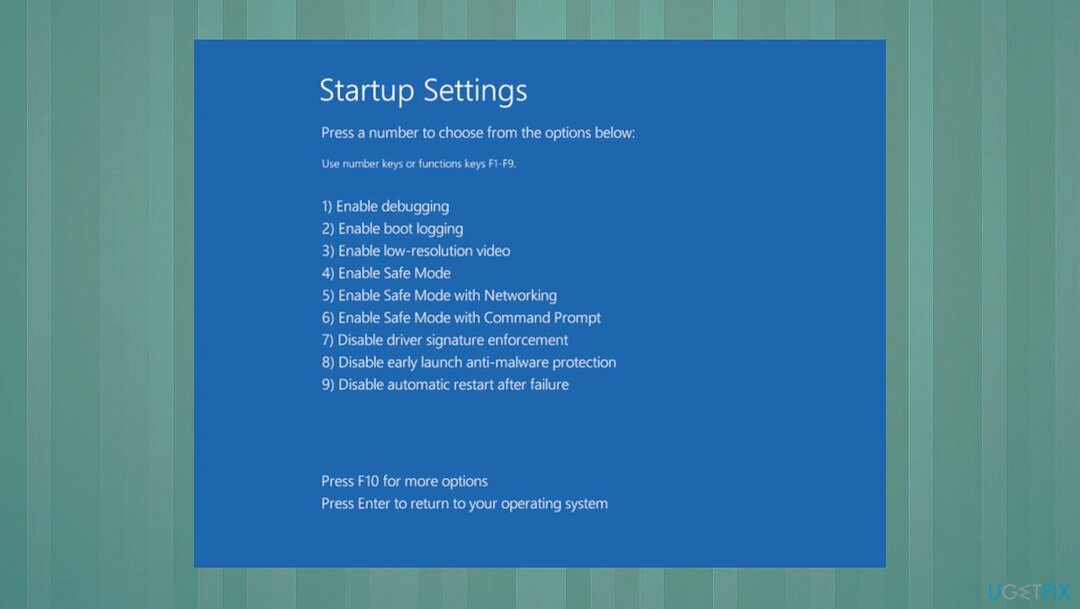
- Você pode até usar Modo de segurança com rede pressionando F5.
- Dê à sua máquina um diagnóstico rápido.
2. Executar comandos DISM e SFC
Para reparar o sistema danificado, você deve adquirir a versão licenciada do Reimagem Reimagem.
- Digitar cmd na pesquisa do Windows.
- Clique com o botão direito Prompt de comando resultado e selecione Executar como administrador.
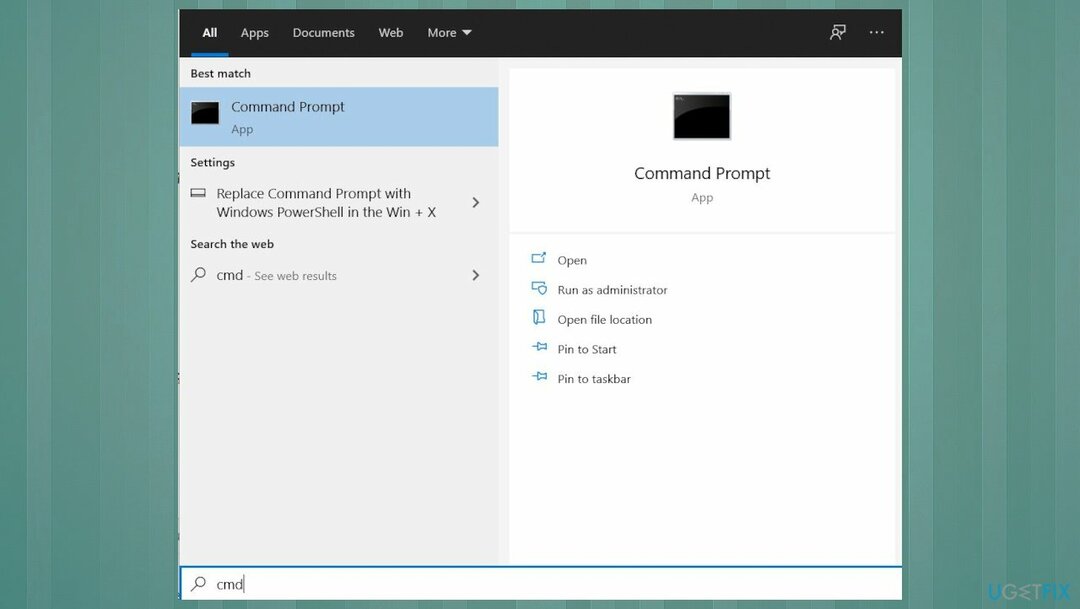
- Quando o Controle de conta de usuário janela aparecer, clique Sim
- Na nova janela, digite o seguinte comando e pressione Digitar:
sfc / scannow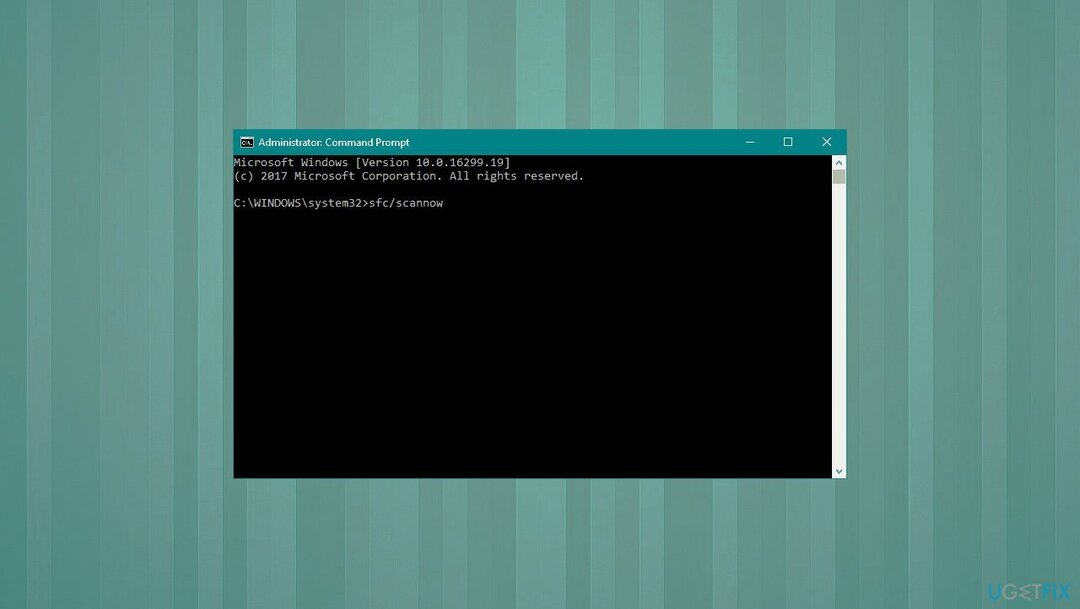
- Após a verificação, copie o seguinte comando e pressione Enter:
Dism /online /cleanup-image /restorehealth.
3. Usar a restauração do sistema
Para reparar o sistema danificado, você deve adquirir a versão licenciada do Reimagem Reimagem.
- Digitar Criar um ponto de restauração na pesquisa do Windows e clique em Digitar.
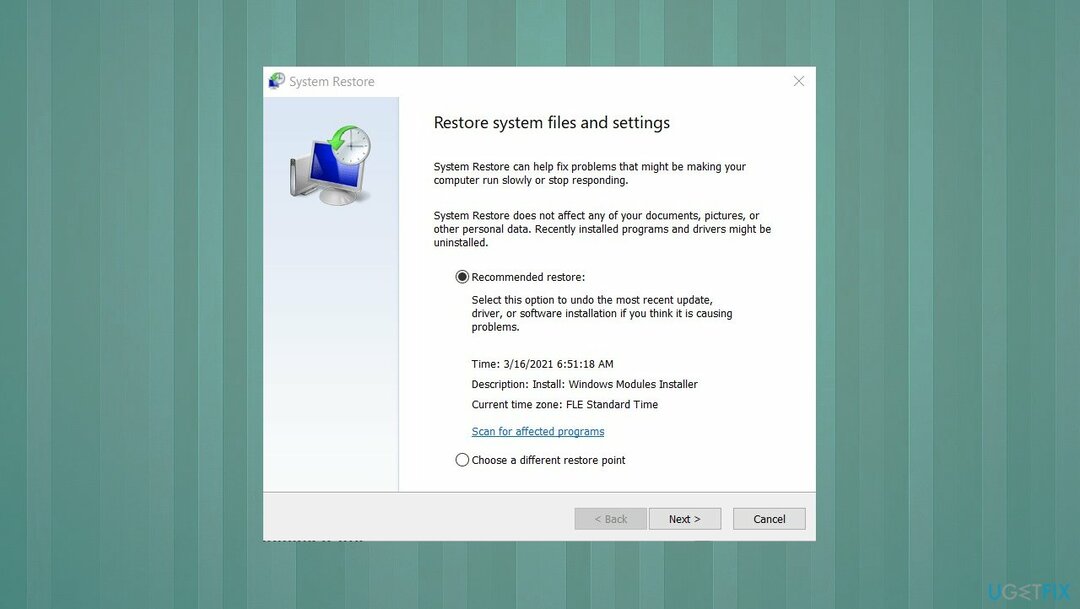
- Vou ao Proteção do sistema aba e escolha Restauração do sistema.
- Clique Próximo.
- Acertar Mostrar mais pontos de restauração.
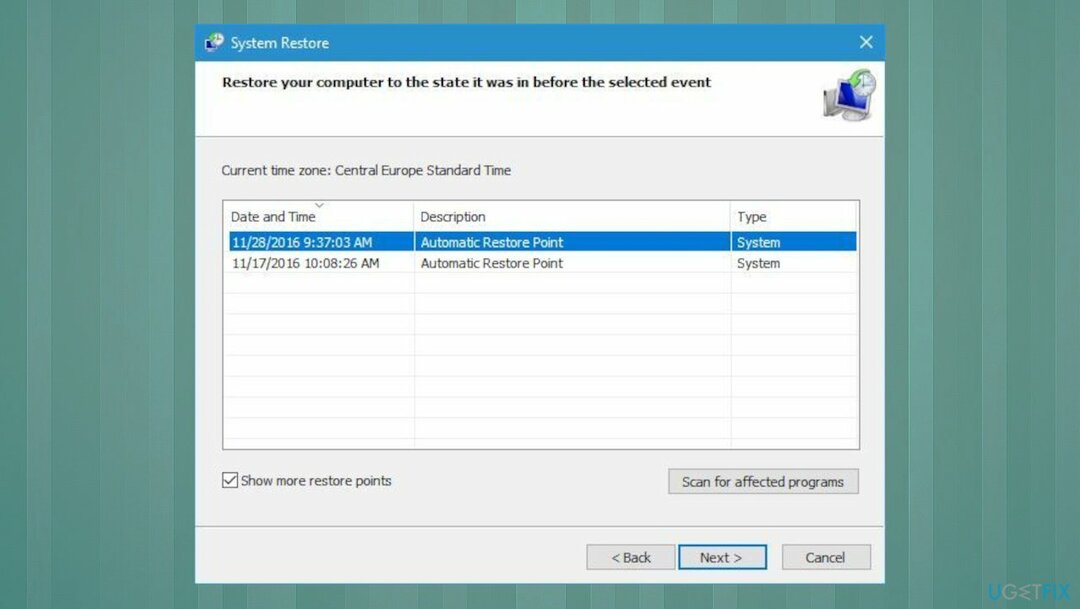
- Escolha o horário antes que o problema ocorresse e clique Próximo.
- Siga os passos e reinicie o PC.
4. Reinicialize o computador
Para reparar o sistema danificado, você deve adquirir a versão licenciada do Reimagem Reimagem.
- Clique com o botão direito do mouse em Começar para ver opções de ferramentas e clique Definições.
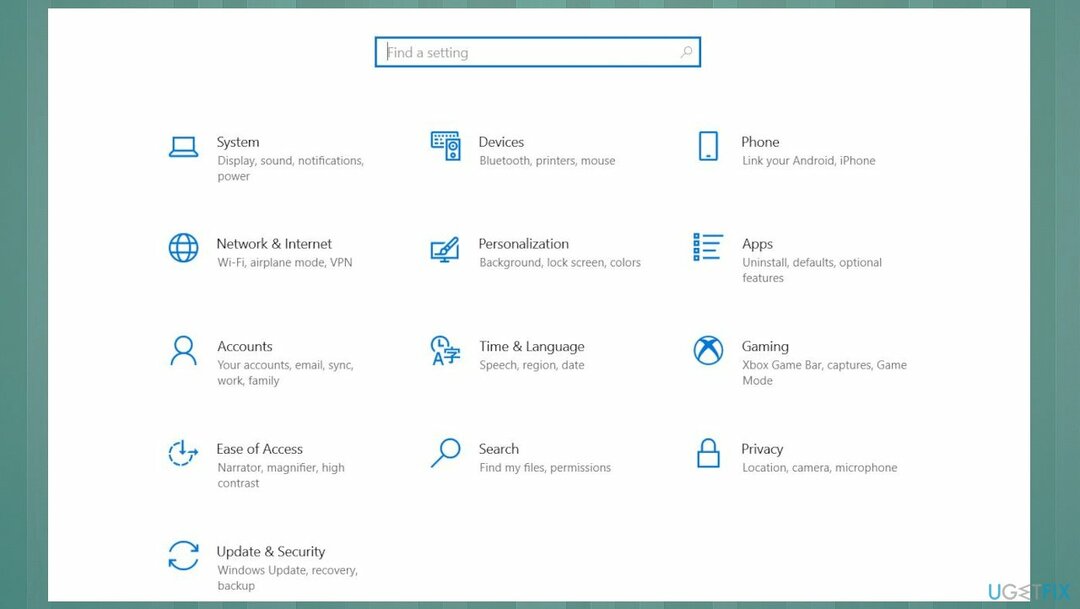
- Vamos para Atualizações e segurança seção.
- Selecionar Recuperação à esquerda.
- Debaixo Redefinir este computador, Clique no iniciar botão.
- Escolha Mantenha meus arquivos e Download na nuvem das opções.
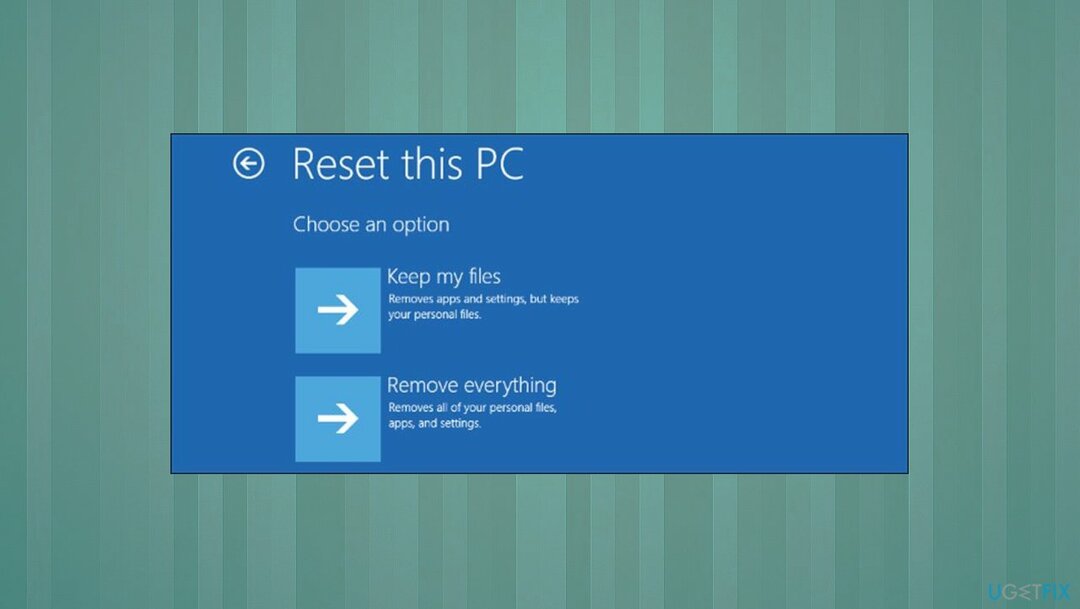
- Aguarde a instalação.
Repare seus erros automaticamente
A equipe do ugetfix.com está tentando fazer o melhor para ajudar os usuários a encontrar as melhores soluções para eliminar seus erros. Se você não quiser lutar com técnicas de reparo manual, use o software automático. Todos os produtos recomendados foram testados e aprovados pelos nossos profissionais. As ferramentas que você pode usar para corrigir o erro estão listadas abaixo:
Oferta
faça isso agora!
Baixar correçãoFelicidade
Garantia
faça isso agora!
Baixar correçãoFelicidade
Garantia
Se você não conseguiu corrigir o erro usando o Reimage, entre em contato com nossa equipe de suporte para obter ajuda. Por favor, deixe-nos saber todos os detalhes que você acha que devemos saber sobre o seu problema.
Este processo de reparo patenteado usa um banco de dados de 25 milhões de componentes que podem substituir qualquer arquivo danificado ou ausente no computador do usuário.
Para reparar o sistema danificado, você deve adquirir a versão licenciada do Reimagem ferramenta de remoção de malware.

Acesse conteúdo de vídeo com restrição geográfica com uma VPN
Acesso privado à Internet é uma VPN que pode impedir que seu provedor de serviços de Internet, o governo, e terceiros rastreiem seu online e permitem que você permaneça completamente anônimo. O software fornece servidores dedicados para torrent e streaming, garantindo o desempenho ideal e não deixando você lento. Você também pode contornar as restrições geográficas e visualizar serviços como Netflix, BBC, Disney+ e outros serviços populares de streaming sem limitações, independentemente de onde você esteja.
Não pague autores de ransomware – use opções alternativas de recuperação de dados
Ataques de malware, principalmente ransomware, são de longe o maior perigo para suas fotos, vídeos, trabalho ou arquivos escolares. Como os cibercriminosos usam um algoritmo de criptografia robusto para bloquear os dados, ele não pode mais ser usado até que um resgate em bitcoin seja pago. Em vez de pagar hackers, você deve primeiro tentar usar alternativas recuperação métodos que podem ajudá-lo a recuperar pelo menos uma parte dos dados perdidos. Caso contrário, você também pode perder seu dinheiro, juntamente com os arquivos. Uma das melhores ferramentas que podem restaurar pelo menos alguns dos arquivos criptografados – Recuperação de dados profissional.